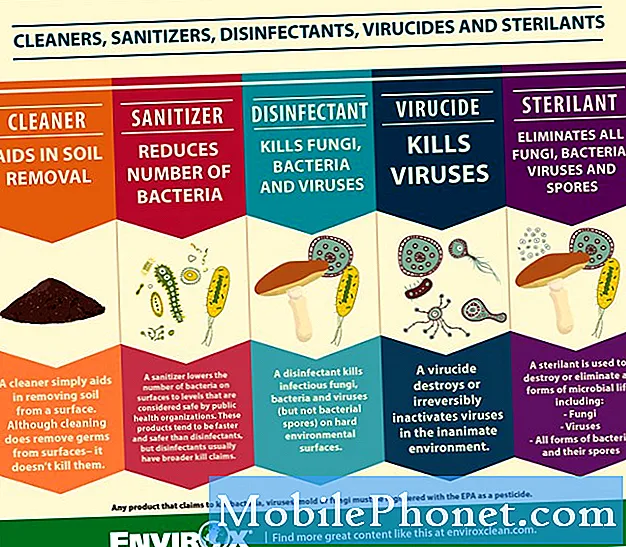Innehåll
Den här felsökningsartikeln talar om att fixa “Fukt upptäckt” -fel på Galaxy S10. Som en vattentålig enhet borde Galaxy S10 vara säker från stänk och en liten mängd fukt. Om det är vått är allt som en användare behöver göra att torka av enheten och använda den som vanligt. Det hade dock förekommit fall där "Fukt upptäckt" -felet dyker upp trots att telefonen har torkats. “Fukt upptäckt” -felet i Android-systemet förhindrar laddning via USB-port så att det kan utgöra ett problem när det gäller att fylla på batteriet. Lär dig hur du hanterar detta fel nedan.
Så här fixar du Galaxy S10 med “Fukt upptäckt” -fel
Att veta vad som är orsaken till ”Fukt upptäckt” -felet är nyckeln till att lösa det. Det finns ett antal faktorer som du kan kontrollera för att göra det. Nedan följer de konkreta felsökningsstegen som du kan prova innan du rusar till ett servicecenter för reparation.
Har din Galaxy S10 tagit ett dopp? Enligt design ska "Fukt upptäckt" -felet visa när telefonens laddningsport är våt. Så om du nyligen använde telefonen i våt eller fuktig miljö är felet bara en normal reaktion från enheten. Vad du behöver göra i det här fallet är att låta telefonen torka. När laddningsporten är fri från vatten eller fukt bör felet också försvinna. Baserat på erfarenhet kommer en Galaxy-enhet att ge dig riklig varning för att påminna dig om en våt laddningsport. Om du försöker ansluta en laddkabel till en våt port kommer det att finnas ett larm som säger att du ska koppla bort. Detta ljudlarm stannar bara när systemet upptäcker att du har kopplat bort laddningsporten. Torka telefonen genom att försiktigt skaka den. Detta räcker normalt för att bli av med vatten eller fukt i hamnen.
Vid normal temperatur avdunstar vanligtvis vatten på egen hand inom två timmar. Låt din Galaxy S10 vila nära en värmekälla som baksidan av en TV eller dator. Om du utsatte enheten för annan vätska än färskvatten, skölj telefonen med färskt vatten noggrant för att ta bort den. Torka sedan enheten med en ren, mjuk trasa.
Torka din telefon. Om fukt upptäcks ”kvarstår vid denna tidpunkt är det möjligt att du misslyckades med att bli av med fukt i laddningsporten. Den naturliga avdunstningsprocessen kanske inte räcker för att rensa återstående fukt, så du måste torka telefonen ytterligare. Det finns två botemedel mot detta beroende på tillgången på material för dig.
Ett vanligt sätt att torka våt elektronik är att använda okokt ris. När du har torkat enheten torr, lägg den i en behållare och täck den med ris. Se till att okokt ris täcker enheten helt för att "begrava" i behållaren. Låt det sedan vara i det läget i minst 40 timmar eller längre. Detta borde vara tillräckligt med tid för att ris ska kunna absorbera fukt från hamnen. Se till att försegla behållaren under hela denna process.
Alternativt kan du använda flera förpackningar kiselgel istället för ris. Du kan få silikagel från din lokala hantverksbutik.Detta är ett mer effektivt sätt att bli av med fukt från telefonen. Se till att försegla behållaren igen innan du lämnar enheten där i minst 48 timmar.
Om pengar inte är ett problem och du behöver torka telefonen snabbt kan du låta en professionell torka åt dig. Besök en elektronikbutik eller verkstad som erbjuder torkning. Det finns en uppsättning professionella verktyg som tekniker använder för att torka elektroniska delar snabbare. Prata med din lokala verkstad för mer information.
Ladda telefonen medan den är avstängd. Om du tror att din telefon snart tar slut och du verkligen behöver den, försök ladda den medan den är avstängd. Återigen vill du se till att telefonens laddnings-USB-port är torr för att undvika att systemet skadas. Om felet kvarstår, fortsätt till nästa steg för att åtgärda eventuella app- eller programvaruproblem. Du kan också prova att ladda din telefon med en trådlös laddare under tiden om batteriet redan är urladdat.
Säkert läge. Om felmeddelandet "Fukt upptäckt" började gå efter att du har lagt till en app är det troligtvis den som är skyldig. Ta bort appen från systemet för att rensa cache, starta om systemet och se vad som händer.
Om du inte har någon aning om vilken av dina appar som orsakar problemet kan du starta om telefonen till säkert läge. I det här läget blockeras alla tredjepartsappar och endast förinstallerade appar får köras. Om din S10 laddas i det här läget och inget fel visas kan du satsa på att det är en dålig app att skylla på. Det kan vara dålig appkodning eller skadlig programvara.
Så här startar du om telefonen till säkert läge:
- Stäng av enheten.
- Håll strömbrytaren intryckt förbi modellnamnskärmen.
- När “SAMSUNG” visas på skärmen släpper du strömbrytaren.
- Omedelbart efter att du släppt strömbrytaren, tryck och håll ned volym ned-knappen.
- Fortsätt att hålla volym ned-knappen tills enheten har startat om.
- Säkert läge visas längst ned till vänster på skärmen.
- Släpp volym ned-knappen när du ser felsäkert läge.
- När telefonen är i det här läget, försök ladda telefonen i minst 30 minuter och se vad som händer.
Om din S10 kostar bra är en dålig app ett troligt skäl till det. Följ stegen nedan om du vill veta vilka av dina appar som orsakar problemet:
- Starta till säkert läge.
- Sök efter problemet.
- När du har bekräftat att en tredjepartsapp är skyldig kan du börja avinstallera appar individuellt. Vi föreslår att du börjar med de senaste du har lagt till.
- När du har avinstallerat en app startar du om telefonen till normalt läge och letar efter problemet.
- Upprepa steg 1-4 om din S10 fortfarande är problematisk.
Fabriksåterställning. Att torka enheten och återställa inställningarna till standardinställningarna kan vara drastiskt men det kan vara effektivt. I äldre Galaxy S-telefoner (S7, S8, S9) kräver vissa fall av fuktdetekterat fel en fabriksåterställning eftersom huvudorsaken var programvarufel. Om ingen av de föreslagna lösningarna hittills har hjälpt, tveka inte att fabriksåterställa din telefon.
Det finns två metoder för att fabriksåterställa din enhet. Här är var och en av dem:
Hur hård återställs på Samsung Galaxy S10 via inställningsmenyn
- Skapa en säkerhetskopia av dina personuppgifter och ta bort ditt Google-konto.
- Öppna appen Inställningar.
- Bläddra till och tryck på Allmän hantering.
- Tryck på Återställ.
- Välj Återställ fabriksdata från de angivna alternativen.
- Läs informationen och tryck sedan på Återställ för att fortsätta.
- Tryck på Ta bort alla för att bekräfta åtgärden. Din telefon kan starta om automatiskt efter återställningen. Du kommer att se Android-logotypen som en bekräftelse.
Hur hård återställs på Samsung Galaxy S10 med hårdvaruknappar
- Om möjligt, skapa en säkerhetskopia av dina personuppgifter i förväg. Om ditt problem hindrar dig från att göra det, hoppa över det här steget.
- Du vill också se till att du tar bort ditt Google-konto. Om ditt problem hindrar dig från att göra det, hoppa över det här steget.
- Stäng av enheten. Det här är viktigt. Om du inte kan stänga av den kommer du aldrig att kunna starta till återställningsläge. Om du inte kan stänga av enheten regelbundet via strömbrytaren, vänta tills telefonens batteri är urladdat. Ladda sedan telefonen i 30 minuter innan du startar till återställningsläge.
- Håll ned Volym upp-knappen, strömbrytaren och Bixby-knappen samtidigt.
- Släpp ENDAST strömbrytaren när du känner att enheten vibrerar. Håll fortfarande ned volym upp och Bixby-knappen.
- En skärmmeny visas nu. Släpp de återstående knapparna när du ser detta.
- Tryck på Volym ned-knappen flera gånger tills du markerar ”Ta bort all användardata.” Tryck på strömbrytaren för att välja.
- Tryck på strömbrytaren igen för att välja Ja - ta bort alla användardata.
- Tryck på strömbrytaren för att markera och välj sedan alternativet Starta om
Använd trådlös laddning. Enhetens trådlösa laddningsförmåga påverkas inte av ett fel i laddningsporten. Så om inget har fungerat hittills, överväg att ladda din enhet trådlöst. Om du vill lösa problemet permanent, bör du kontrollera telefonen av Samsung så att porten kan granskas noggrant.
Rensa data från USB-inställningstjänsten. I vissa fall av fuktdetekterade varningsfel är orsaken inte precis ett allvarligt hårdvaruproblem utan snarare en USB-portinställningsfel. Det har förekommit sällsynta fall av detta problem tidigare men fabriksåterställning hjälpte. Men om du vill kolla vidare kan du gå vidare och data från USB-inställningsappen för att se om det hjälper. Här är vad du kan göra:
- Svep uppåt på en tom plats från startskärmen för att öppna appfacket.
- Tryck på Inställningar> Appar.
- Hitta och tryck på USB-inställningar.
- Tryck på Lagring.
- Tryck på Rensa data och sedan på OK.